安卓开发环境搭建
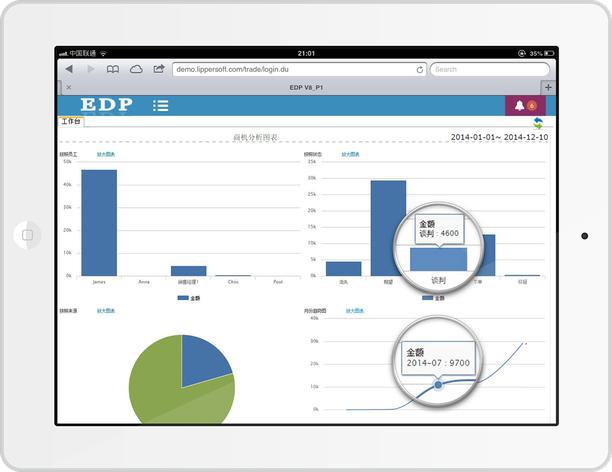 安卓开发环境搭建指南
安卓开发环境搭建指南
安卓开发环境搭建是开启安卓应用开发之旅的第一步。本文将详细介绍如何在 Windows 系统上搭建安卓开发环境,帮助你快速上手安卓开发。
一、 准备工作
1. 操作系统: Windows 7/8/10/11 (64位)
2. 硬件配置: 建议至少 8GB 内存,20GB 可用磁盘空间
3. 网络连接: 下载安装包和依赖库需要稳定的网络连接
二、 安装 Java 开发工具包 (JDK)
安卓开发需要 Java 环境,因此首先需要安装 JDK。
1. 访问 Oracle 官网下载最新版本的 JDK: [https://www.oracle.com/java/technologies/javase-downloads.html](https://www.oracle.com/java/technologies/javase-downloads.html)
2. 选择与系统匹配的版本下载并安装。
3. 配置环境变量:
右键点击“此电脑” -> “属性” -> “高级系统设置” -> “环境变量”。
在“系统变量”中找到“Path”,点击“编辑”。
点击“新建”,将 JDK 安装路径下的“bin”目录添加到 Path 中,例如:`C:Program FilesJavajdk-17bin`。
4. 验证安装: 打开命令提示符,输入 `java -version`,如果显示 JDK 版本信息则说明安装成功。
三、 安装 Android Studio
Android Studio 是谷歌官方推出的安卓集成开发环境 (IDE),集成了代码编辑、调试、测试、性能分析等功能。
1. 访问 Android Studio 官网下载最新版本: [https://developer.android.com/studio](https://developer.android.com/studio)
2. 运行安装程序,按照提示完成安装。
3. 首次启动 Android Studio 时,会提示安装 Android SDK 和其他组件,选择默认设置即可。
四、 配置 Android SDK
Android SDK 包含了开发安卓应用所需的工具和库。
1. 打开 Android Studio,点击“Configure” -> “SDK Manager”。
2. 在“SDK Platforms”选项卡中,选择需要开发的安卓版本,例如 Android 12.0 (S)。
3. 在“SDK Tools”选项卡中,选择需要安装的工具,例如 Android SDK Build-Tools、NDK 等。
4. 点击“Apply”开始下载和安装。
五、 创建第一个安卓项目
1. 打开 Android Studio,点击“Start a new Android Studio project”。
2. 选择项目模板,例如“Empty Activity”。
3. 输入项目名称、包名、保存路径等信息。
4. 选择目标安卓版本和最低支持的安卓版本。
5. 点击“Finish”完成项目创建。
六、 运行项目
1. 连接安卓设备或启动安卓模拟器。
2. 点击 Android Studio 工具栏上的“Run”按钮。
3. 选择目标设备,等待应用安装和运行。
七、 其他工具
Git: 版本控制工具,用于管理代码版本。
Gradle: 项目构建工具,用于编译、打包安卓应用。
Android Debug Bridge (ADB): 用于与安卓设备通信的命令行工具。
八、 学习资源
Android 开发者官网: [https://developer.android.com/](https://developer.android.com/)
Android Studio 官方文档: [https://developer.android.com/studio/intro](https://developer.android.com/studio/intro)
Udacity 安卓开发课程: [https://www.udacity.com/course/new-android-fundamentals–ud851](https://www.udacity.com/course/new-android-fundamentals–ud851)
九、 总结
搭建安卓开发环境是安卓开发的第一步,希望本文能够帮助你顺利完成环境搭建,开启安卓开发之旅。在学习过程中,遇到问题可以查阅官方文档或寻求社区帮助。祝你学习愉快!
点击右侧按钮,了解更多行业解决方案。
相关推荐
安卓开发环境搭建android studio
安卓开发环境搭建android studio
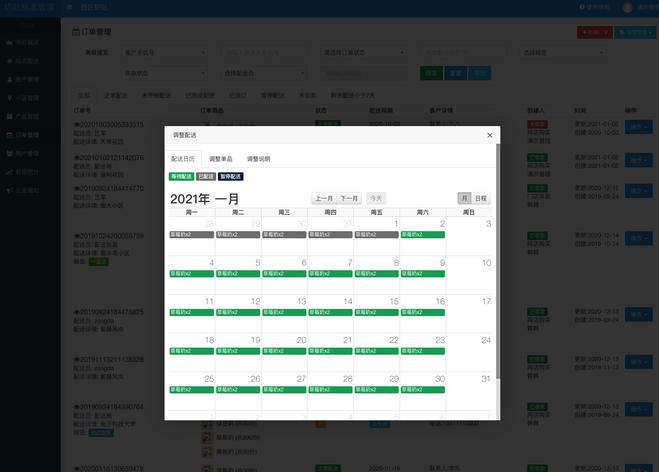
安卓开发环境搭建:Android Studio
安卓开发环境搭建是迈入安卓应用开发的第一步,而 Android Studio 作为谷歌官方推荐的集成开发环境 (IDE),拥有强大的功能和丰富的资源,是开发安卓应用的首选工具。本文将详细介绍如何在 Windows 系统上搭建 Android Studio 开发环境。
一、准备工作
在开始安装之前,请确保您的电脑满足以下最低系统要求:
操作系统: Windows 7/8/10 (64-bit)
内存: 4 GB RAM (推荐 8 GB 或更高)
硬盘空间: 2 GB 可用空间 (推荐 4 GB 或更高)
Java 开发工具包 (JDK): Android Studio 需要 JDK 8 或更高版本。
二、下载 Android Studio
1. 访问 Android Studio 官方网站: [https://developer.android.com/studio](https://developer.android.com/studio)
2. 点击页面上的“Download Android Studio”按钮。
3. 阅读并同意条款和条件。
4. 选择适合您操作系统的版本进行下载。
三、安装 Android Studio
1. 找到下载的 Android Studio 安装文件,双击运行。
2. 按照安装向导的提示进行操作:
选择安装路径,建议使用默认路径。
选择是否创建桌面快捷方式。
选择是否将 Android Studio 添加到系统 PATH 环境变量中。
3. 点击“Install”按钮开始安装。
4. 安装完成后,点击“Finish”按钮退出安装向导。
四、配置 Android Studio
1. 首次启动 Android Studio 时,会弹出“Welcome to Android Studio”窗口。
2. 选择“Do not import settings”选项,然后点击“OK”。
3. 在“Data Sharing”窗口中,选择是否与 Google 共享使用数据,然后点击“Next”。
4. 在“Install Type”窗口中,选择“Standard”安装类型,然后点击“Next”。
5. 在“Verify Settings”窗口中,确认安装设置,然后点击“Finish”。
6. Android Studio 将开始下载并安装必要的 SDK 组件,这可能需要一些时间,请耐心等待。
五、创建第一个 Android 项目
1. 在 Android Studio 主界面,点击“Start a new Android Studio project”。
2. 在“Select a Project Template”窗口中,选择“Empty Activity”模板,然后点击“Next”。
3. 在“Configure Your Project”窗口中,填写项目名称、包名、保存路径等信息,然后点击“Finish”。
4. Android Studio 将自动生成项目文件并打开项目。
六、运行 Android 项目
1. 连接您的 Android 设备到电脑,并确保设备已开启 USB 调试模式。
2. 在 Android Studio 中,点击工具栏上的“Run”按钮 (绿色三角形)。
3. 选择您的设备,然后点击“OK”。
4. Android Studio 将编译并安装应用到您的设备上,并自动启动应用。
七、总结
至此,您已经成功搭建了 Android Studio 开发环境,并创建并运行了您的第一个 Android 项目。接下来,您可以开始学习 Android 开发相关知识,并尝试开发自己的 Android 应用。
以下是一些额外的提示:
建议您定期更新 Android Studio 和 SDK 组件,以获得最新的功能和 bug 修复。
Android Studio 提供了丰富的学习资源,包括官方文档、代码示例和教程,您可以充分利用这些资源来学习 Android 开发。
加入 Android 开发者社区,与其他开发者交流学习经验,共同进步。
希望本文能够帮助您顺利搭建 Android Studio 开发环境,开启您的 Android 开发之旅!
点击右侧按钮,了解更多行业解决方案。
安卓开发环境搭建过程
安卓开发环境搭建过程
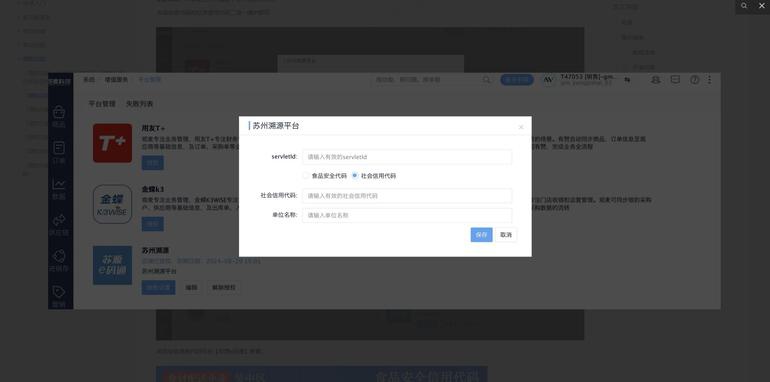
安卓开发环境搭建过程
安卓开发环境的搭建是进行安卓应用开发的第一步。本文将详细介绍如何在Windows操作系统上搭建安卓开发环境,包括安装Java Development Kit (JDK)、Android Studio以及配置相关工具。
1. 安装Java Development Kit (JDK)
安卓开发依赖于Java编程语言,因此首先需要安装JDK。
1. 下载JDK:访问Oracle官网或OpenJDK网站,下载适合你操作系统的JDK版本。建议选择JDK 8或更高版本。
2. 安装JDK:运行下载的安装程序,按照提示完成安装。安装过程中可以选择安装路径,建议记住该路径,后续配置环境变量时会用到。
3. 配置环境变量:
- 右键点击“此电脑”或“我的电脑”,选择“属性”。
- 点击“高级系统设置”,然后选择“环境变量”。
- 在“系统变量”中,找到并编辑`Path`变量,添加JDK的`bin`目录路径(例如:`C:Program FilesJavajdk1.8.0_281bin`)。
- 新建一个系统变量`JAVA_HOME`,值为JDK的安装路径(例如:`C:Program FilesJavajdk1.8.0_281`)。
4. 验证安装:打开命令提示符,输入`java -version`和`javac -version`,如果显示JDK版本信息,则说明安装成功。
2. 安装Android Studio
Android Studio是谷歌官方推荐的安卓开发集成开发环境(IDE),集成了开发、调试、测试等工具。
1. 下载Android Studio:访问[Android Studio官网](https://developer.android.com/studio),下载最新版本的Android Studio安装包。
2. 安装Android Studio:
- 运行下载的安装程序,按照提示完成安装。
- 在安装过程中,Android Studio会自动检测并安装Android SDK、Android Emulator等必要组件。
3. 配置Android SDK:
- 安装完成后,启动Android Studio。
- 首次启动时,Android Studio会提示你选择安装类型,建议选择“Standard”以自动配置SDK和其他工具。
- 如果需要手动配置SDK路径,可以在“Welcome to Android Studio”界面中,点击“Configure” -> “SDK Manager”,然后选择SDK的安装路径。
4. 创建虚拟设备(可选):如果你没有物理设备进行测试,可以创建一个安卓虚拟设备(AVD)。在Android Studio中,点击“Tools” -> “AVD Manager”,然后按照提示创建一个新的虚拟设备。
3. 配置Gradle
Gradle是安卓项目的构建工具,Android Studio默认使用Gradle进行项目构建。
1. Gradle安装:Android Studio会自动下载并配置Gradle,通常不需要手动安装。如果你需要手动配置,可以在项目根目录下的`gradle/wrapper/gradle-wrapper.properties`文件中指定Gradle版本。
2. Gradle配置:在Android Studio中,点击“File” -> “Project Structure”,可以查看和修改Gradle的配置。通常,默认配置即可满足大多数开发需求。
4. 安装必要的插件
Android Studio支持多种插件,可以帮助你提高开发效率。
1. Kotlin插件:如果你计划使用Kotlin进行开发,可以在Android Studio中安装Kotlin插件。点击“File” -> “Settings” -> “Plugins”,搜索并安装Kotlin插件。
2. 其他插件:根据你的开发需求,还可以安装其他插件,如Git插件、Firebase插件等。
5. 创建第一个安卓项目
1. 新建项目:在Android Studio中,点击“Start a new Android Studio project”,选择项目模板(如“Empty Activity”),然后按照提示填写项目名称、包名、保存路径等信息。
2. 运行项目:项目创建完成后,点击“Run”按钮(绿色三角形图标),选择连接的设备或虚拟设备,即可运行你的第一个安卓应用。
6. 常见问题与解决方案
1. SDK Manager无法下载组件:可能是网络问题,尝试使用VPN或修改SDK Manager的代理设置。
2. Gradle构建失败:可能是Gradle版本不兼容,尝试修改`gradle-wrapper.properties`文件中的Gradle版本,或者清理Gradle缓存。
3. 虚拟设备无法启动:可能是硬件加速未启用,确保在BIOS中启用了Intel VT-x或AMD-V,并在Android Studio中启用硬件加速。
总结
通过以上步骤,你已经成功搭建了安卓开发环境,并创建了第一个安卓项目。接下来,你可以开始学习安卓开发的基础知识,逐步掌握安卓应用的开发技能。安卓开发是一个不断学习和实践的过程,希望你能在这个过程中不断进步,开发出优秀的安卓应用。
点击右侧按钮,了解更多行业解决方案。
安卓开发环境搭建实验总结
安卓开发环境搭建实验总结
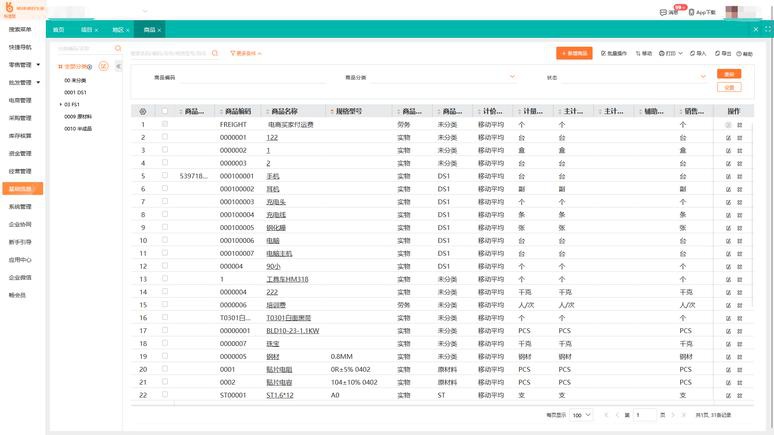
安卓开发环境搭建实验总结
一、实验目的
本次实验的主要目的是搭建一个完整的安卓开发环境,确保能够顺利进行安卓应用程序的开发、调试和测试。通过实验,掌握Android Studio的安装与配置、SDK的下载与管理、虚拟设备的创建与使用等关键步骤,为后续的安卓开发打下坚实的基础。
二、实验环境
1. 操作系统:Windows 10
2. 开发工具:Android Studio 2022.3.1
3. JDK版本:JDK 17
4. 硬件配置:Intel Core i5处理器,8GB内存
三、实验步骤
1. JDK的安装与配置
- 首先,从Oracle官网下载并安装JDK 17。安装完成后,配置环境变量,确保系统能够识别`java`和`javac`命令。
- 在命令行中输入`java -version`和`javac -version`,验证JDK是否安装成功。
2. Android Studio的安装
- 从Android开发者官网下载Android Studio安装包,并按照提示完成安装。
- 安装过程中,选择自定义安装,确保安装Android SDK、Android Virtual Device(AVD)等必要组件。
3. SDK的下载与配置
- 打开Android Studio,进入SDK Manager,下载所需的SDK版本(如Android 13.0)和构建工具(如Gradle 7.4)。
- 配置SDK路径,确保Android Studio能够正确识别和使用SDK。
4. 虚拟设备的创建与配置
- 在Android Studio中,打开AVD Manager,创建一个新的虚拟设备(如Pixel 4,Android 13.0)。
- 配置虚拟设备的硬件参数(如内存、存储空间等),并启动虚拟设备,确保其能够正常运行。
5. 创建并运行第一个安卓项目
- 在Android Studio中,创建一个新的项目,选择“Empty Activity”模板。
- 编写简单的“Hello World”程序,并在虚拟设备上运行,验证开发环境是否搭建成功。
四、实验结果
通过以上步骤,成功搭建了安卓开发环境,并创建并运行了第一个安卓应用程序。虚拟设备能够正常启动,应用程序在虚拟设备上运行良好,界面显示正确,功能正常。
五、实验中的问题与解决方案
1. 问题1:安装Android Studio时,提示JDK版本不兼容。
- 解决方案:检查JDK版本,确保安装的是JDK 17或更高版本,并重新配置环境变量。
2. 问题2:虚拟设备启动时,提示“HAXM未安装”。
- 解决方案:从Intel官网下载并安装HAXM(硬件加速执行管理器),并在BIOS中启用虚拟化技术。
3. 问题3:Gradle构建项目时,下载依赖包速度过慢。
- 解决方案:修改Gradle的配置文件,使用国内镜像源(如阿里云镜像)加速依赖包的下载。
六、实验总结
通过本次实验,我成功搭建了安卓开发环境,并掌握了Android Studio的基本使用方法。在实验过程中,遇到了一些问题,但通过查阅资料和调试,最终都得到了解决。这次实验不仅让我熟悉了安卓开发环境的搭建流程,还让我对安卓开发有了初步的了解,为后续的学习和开发打下了坚实的基础。
七、未来展望
在未来的学习中,我将进一步深入学习安卓开发的各个方面,包括UI设计、数据存储、网络通信等。同时,我也计划通过实际项目的开发,提升自己的编程能力和解决问题的能力,争取早日成为一名合格的安卓开发工程师。
注:本次实验总结基于个人实际操作经验,具体步骤和问题可能因环境不同而有所差异。
点击右侧按钮,了解更多行业解决方案。
免责声明
本文内容通过AI工具智能整合而成,仅供参考,e路人不对内容的真实、准确或完整作任何形式的承诺。如有任何问题或意见,您可以通过联系1224598712@qq.com进行反馈,e路人收到您的反馈后将及时答复和处理。






















